Kaip surengti skambutį ir bendrinti ekraną „Microsoft Teams“.
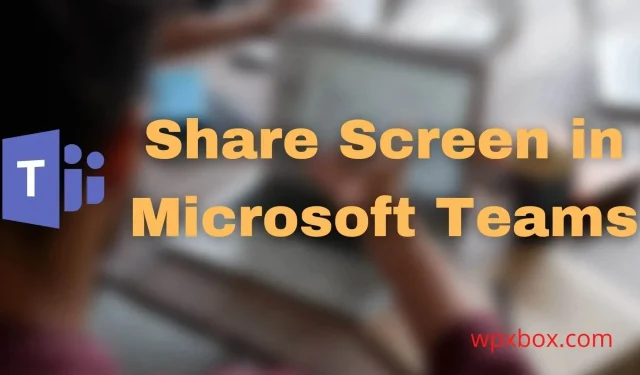
Turite svarbų internetinį pristatymą ir nežinote, kaip organizuoti skambučius ar bendrinti ekranus programoje Teams? Jie yra pagrindinių „Microsoft Teams“ funkcijų dalis ir yra privalomi komandos nariams. Šiame straipsnyje paaiškinama, kaip surengti skambutį ir bendrinti ekraną „Microsoft Teams“.
Kaip surengti skambutį ir bendrinti ekraną „Microsoft Teams“?
Kartais kai kuriems žmonėms gali būti sunku pasiekti pačias pagrindines funkcijas, ypač tiems, kurie nėra per daug išmanantys technologijas, kaip aš. Tokiems žmonėms, kad būtų lengviau suprasti, straipsnį padalijau į dvi dalis, būtent:
- Susitarkite dėl skambučio
- Bendrinti ekraną
Pažiūrėkime, kaip galime greitai išspręsti šias dvi problemas naudodami toliau pateiktą vadovą.
Kaip skambinti naudojant „Microsoft Teams“?
Nekantraujate sužinoti, kaip paskambinti prieš prasidedant susitikimui? Prieš tyrinėdami puikią „Microsoft Teams“ ekrano bendrinimo funkciją, sužinokite, kaip organizuoti skambučius. Išbandykite vaizdo skambutį patys, kad įsitikintumėte, jog viskas yra tobula.
Štai žingsniai, kaip užbaigti skambutį „Microsoft Teams“:
- Atidarykite „Microsoft Teams“ programą. Eikite į skirtuką „Kalendorius“, kurį rasite kairiajame skydelyje.
- Spustelėkite mygtuką „Pradėti susitikimą dabar“, kurį rasite dešinėje ekrano pusėje.
- Spustelėjus mygtuką „Pradėti susitikimą dabar“, pasirodys išskleidžiamasis sąrašas. Čia spustelėkite mygtuką Pradėti susitikimą.
- Pamatysite iššokantį langą. Čia pamatysite garso ir vaizdo nustatymus, kuriuos galėsite keisti. Spustelėkite „Prisijungti dabar“.
Kai paspausite „Prisijungti dabar“, pradėsite pokalbį. Sėkmingai surengėte skambutį „Microsoft Teams“. Pereikime prie kito skyriaus, kuriame sužinosite, kaip bendrinti ekraną „Microsoft Teams“ skambučio metu.
Kaip bendrinti ekraną „Microsoft Teams“?
Negalite bendrinti ekrano per internetinį pristatymą „Microsoft Teams“? Tokiu atveju pažvelkite į veiksmus, kurių galite imtis, kad atliktumėte darbą.
Atminkite, kad šie veiksmai atliekami po to, kai nustatote skambutį ir susitikimo metu norite bendrinti ekraną su kitais komandos nariais.
- Vaizdo skambučio metu spustelėkite piktogramą Bendrinti ekraną. Jis yra šalia raudono mygtuko „Atsijungti“.
- Paspaudę ant jo, gausite visų prijungtų ekranų sąrašą. Spustelėkite ekraną, kurį norite bendrinti. Paspauskite čia.
Dabar visi kiti susitikimo dalyviai gali matyti jūsų kompiuterio ekraną. Jei norite sustabdyti bendrinimą, eikite į susitikimo įrankių juostą. Spustelėkite bendrinimo sustabdymo piktogramą.
Kokį turinį galite bendrinti naudodami Teams ekranus?
Yra įvairių tipų turinys, kurį galima bendrinti Teams. Štai keletas iš jų:
- Windows Microsoft Whiteboard programa. Tai leidžia vartotojams užrašyti savo mintis ar nuomonę ant esančios lentos drobės.
- naršyklės langas
- Darbalaukis
- kompiuterio garsas
- powerpoint failas
Kaip duoti arba perimti ekrano valdymą?
Jei jums įdomu, kaip paimti ar net leisti valdyti ekraną PowerPoint pristatymo metu programoje Teams, yra būdas. Dalyviai gali pereiti įvairias skaidres lėtai ir savo tempu. Tada jie gali sinchronizuoti vaizdą su pranešėjo rodiniu.
Norėdami perimti valdymą pristatymo metu, turite spustelėti piktogramą Perimti valdymą. Galite perjungti valdymo perėmimą ir perdavimą.
Pristatymą vedantis asmuo turės spustelėti mygtuką Sustabdyti pristatymą. Akies simbolis neleidžia dalyviams pereiti prie bendro pristatymo savo tempu.
Taip pat galite valdyti pristatymą spustelėdami parinktį „Suteikti valdymą“. „Microsoft Teams“ programoje gana lengva suteikti arba perimti ekrano valdymą.
Kaip pakeisti turinį?
„Microsoft Teams“ galite netgi sumažinti arba padidinti turinį, kad atitiktų jūsų poreikius. Štai ką reikia padaryti:
- Eikite į turinio dalį, kurią norite padidinti.
- Norėdami priartinti, galite naudoti jutiklinę dalį arba priartinti ekraną.
- Be to, taip pat galite naudoti sparčiuosius klavišus, kad padidintumėte mastelį, paspauskite valdymo klavišus ir pliuso klavišus. Jei norite nutolinti, kartu paspauskite valdymo ir minuso klavišus.
- Jūs netgi galite naudoti pelę, kad priartintumėte turinį. Paspauskite valdymo klavišą, slinkdami per turinį pele.
Kaip įrašyti bendrinamą turinį?
Kartais Teams narys gali praleisti susitikimą dėl nenumatytų aplinkybių. Tokiu atveju susitikimo įrašymas jiems padės. Norėdami tai padaryti, galite atlikti šiuos veiksmus:
- Prieš pradėdami pristatymą ar susitikimą, eikite į susitikimo įrankių juostą.
- Spustelėkite piktogramą su trimis horizontaliais taškais. Pasirodys išskleidžiamasis meniu, spustelėkite parinktį „Pradėti įrašymą“.
Taip galite lengvai įrašyti bendrinamą turinį ir vėliau dalytis juo su savo komandos nariais.
Išvada
Norėdami bendrinti ekranus ir skambinti naudodami „Microsoft Teams“, turite atlikti šiuos veiksmus. Žinodami šiuos veiksmus galėsite maksimaliai išnaudoti savo darbo Teams galimybes. Atlikite šiuos paprastus veiksmus ir iškart pasiruoškite būsimam pristatymui!


Parašykite komentarą